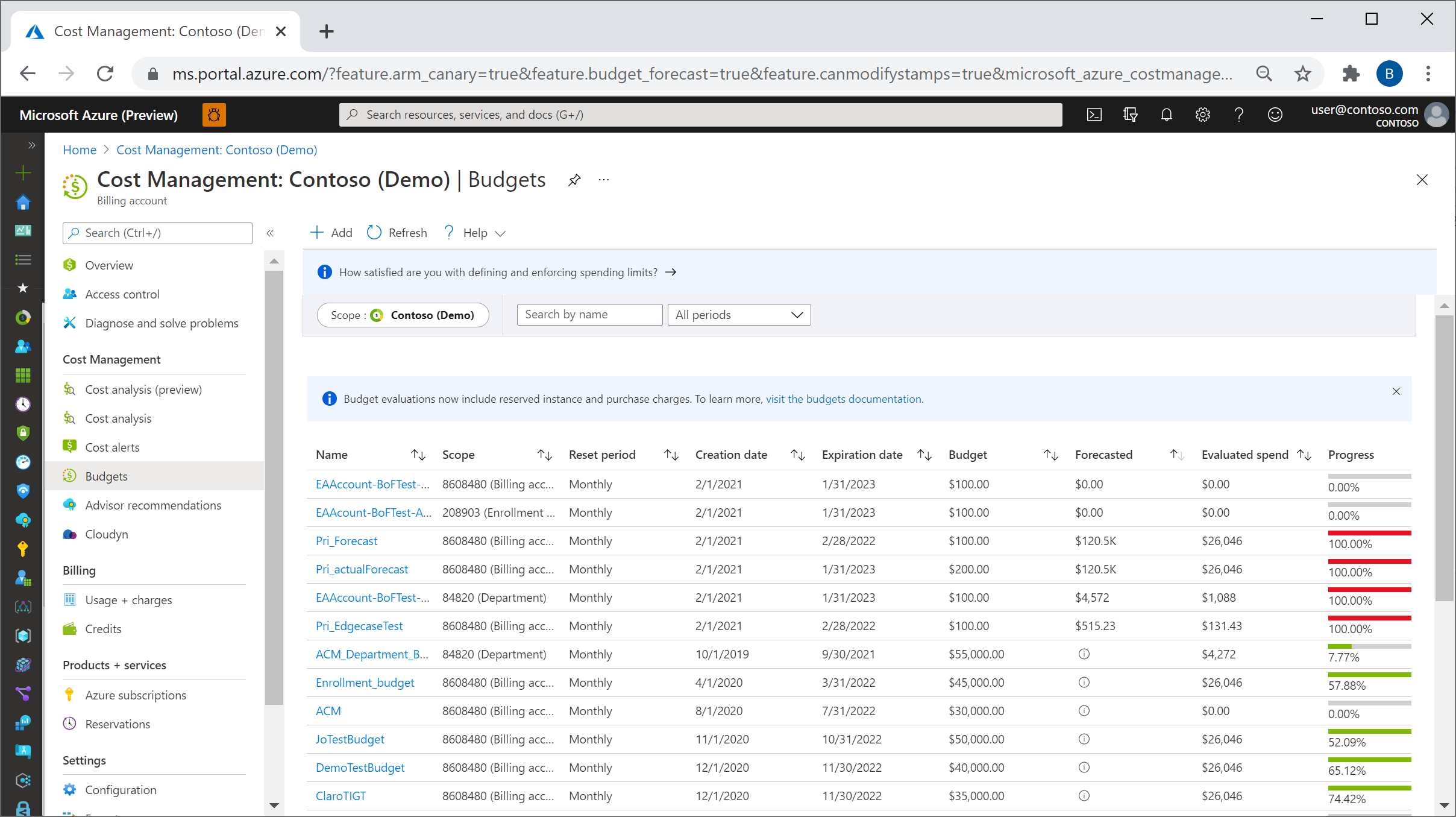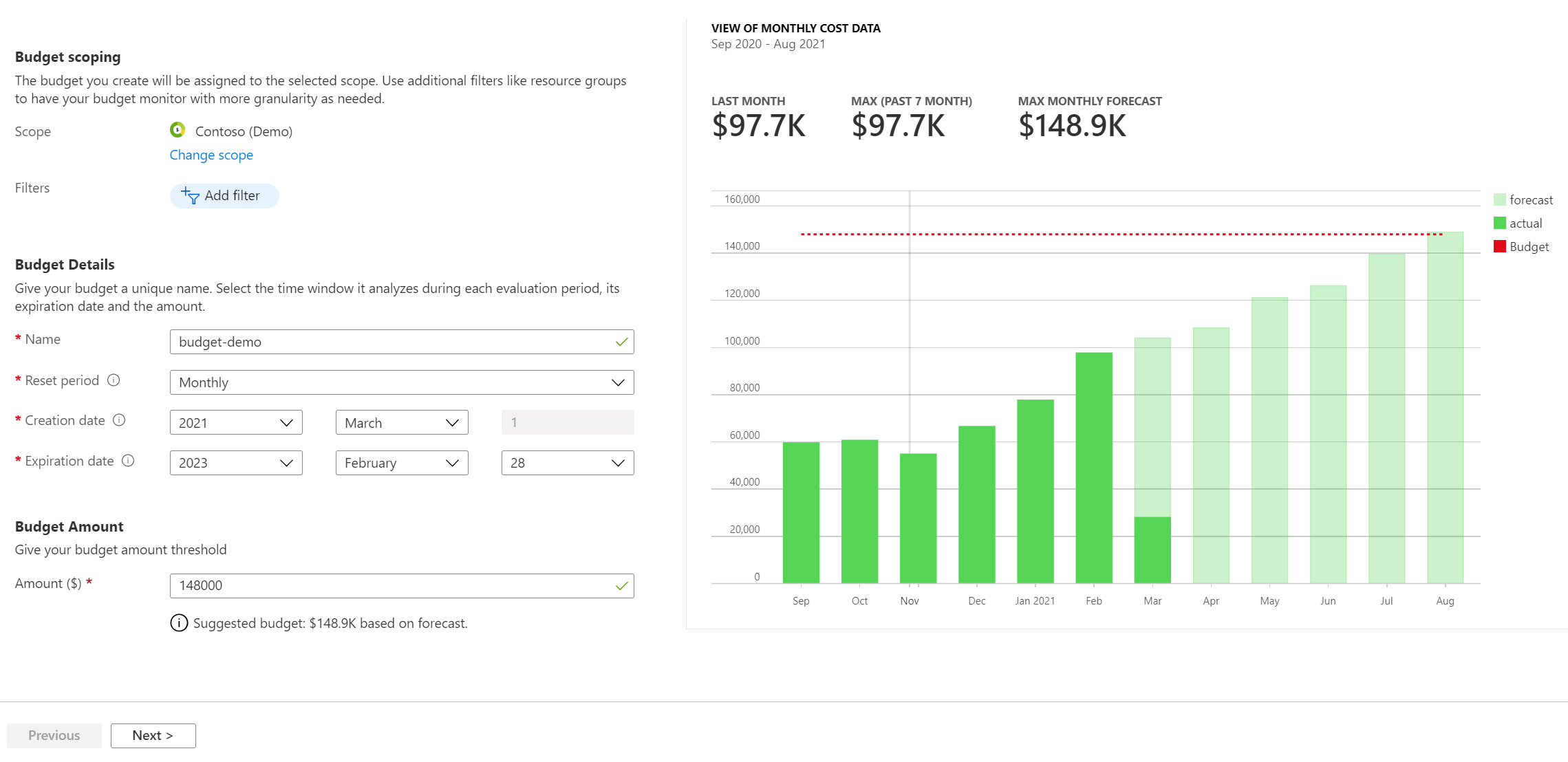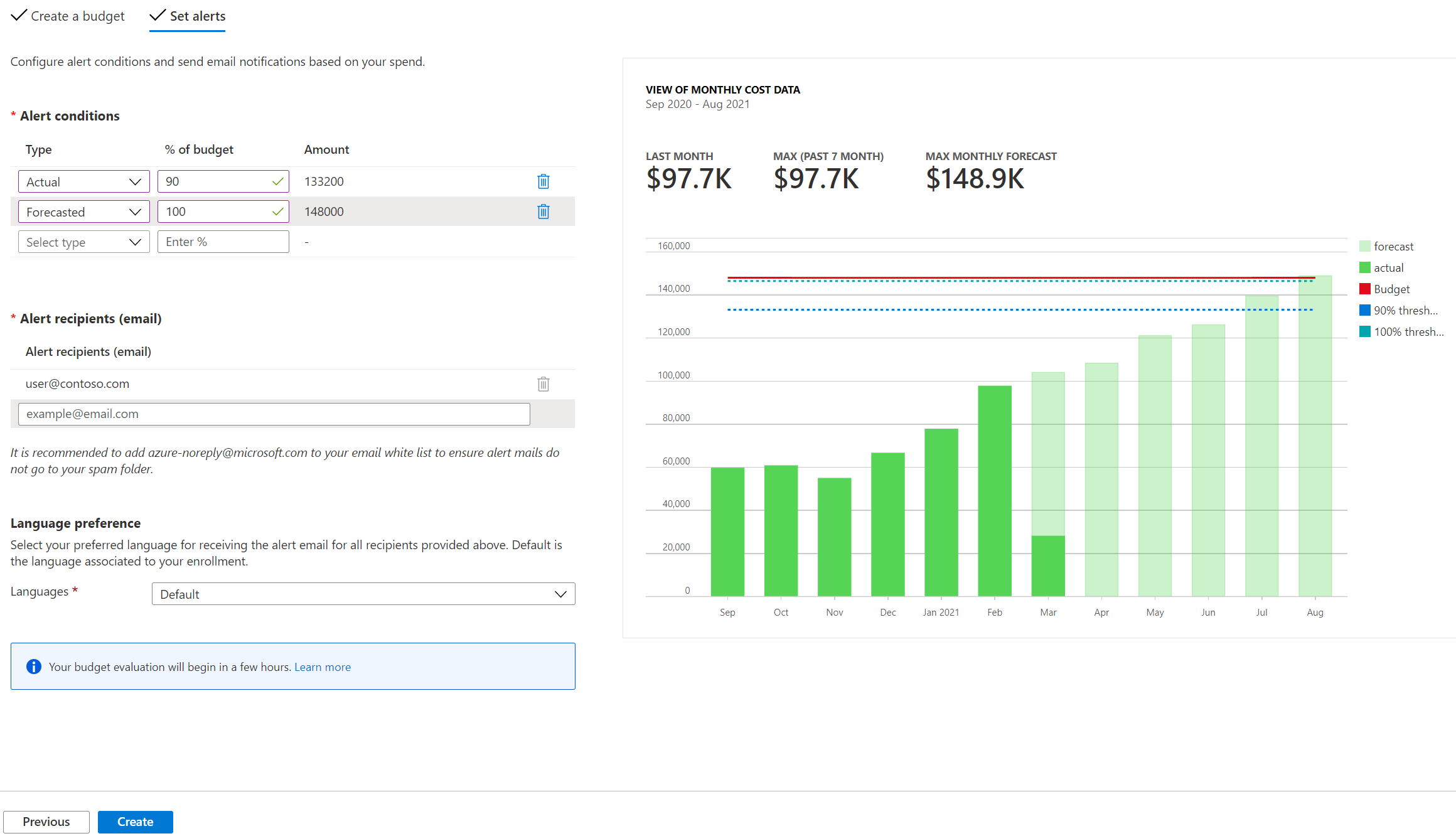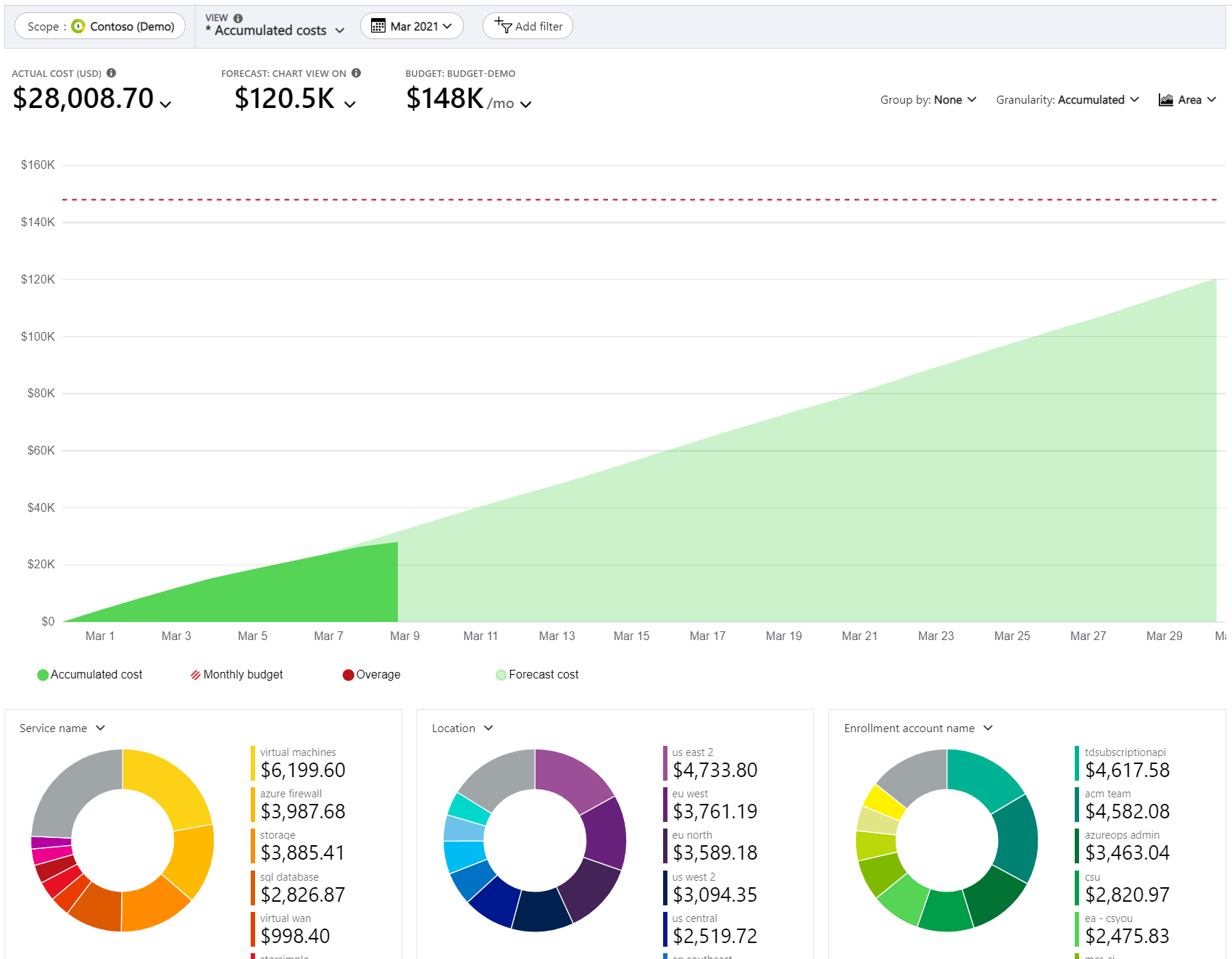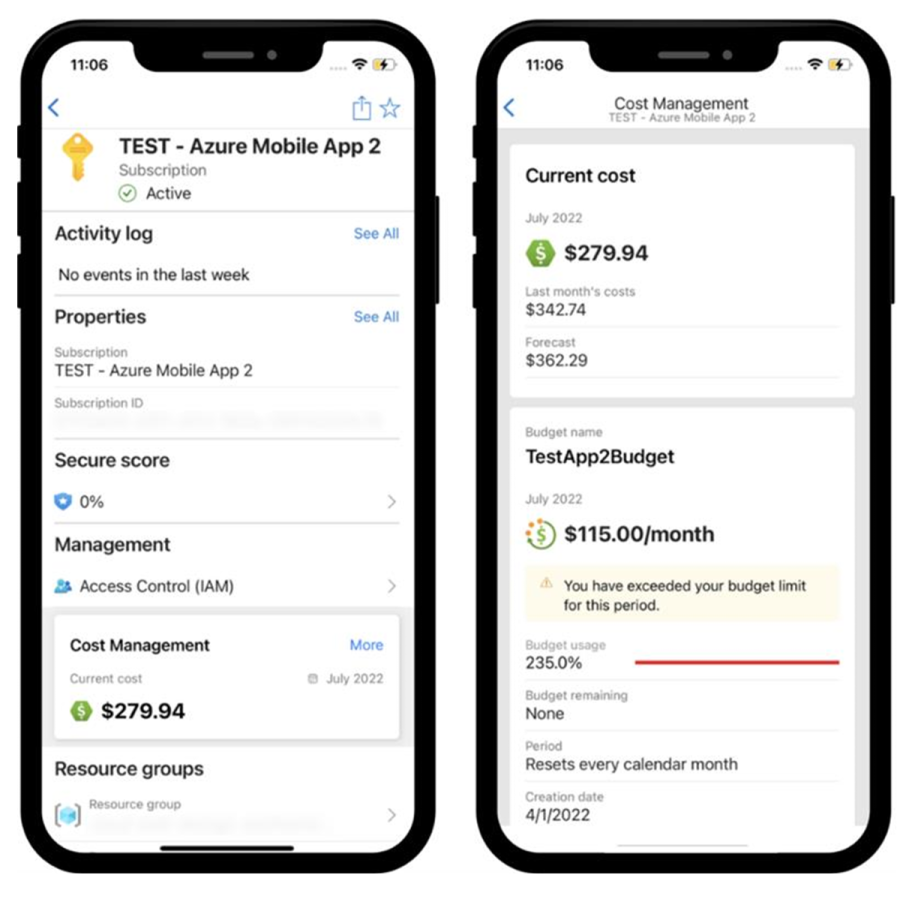Öğretici: Bütçe oluşturma ve yönetme
Maliyet Yönetimi hizmetindeki bütçe işlevi, kuruluşunuzda sorumluluk kültürünü planlamanıza ve güçlendirmenize yardımcı olur. Maliyetleri yönetmek ve harcamaların zaman içindeki ilerlemesini izlemek için diğer kişileri harcamaları hakkında proaktif olarak bilgilendirmenize yardımcı olur.
Harcamalarınızın kurumsal harcama limitinizin içinde olduğundan emin olmak için uyarıları gerçek maliyetinize veya tahmini maliyetinize göre yapılandırabilirsiniz. Bütçe eşikleri aşıldığında bildirimler tetiklenir. Kaynaklar etkilenmez ve tüketiminiz durdurulmuyor. Bütçeleri kullanarak maliyet analizi sırasında harcamaları karşılaştırabilir ve izleyebilirsiniz.
Maliyet ve kullanım verileri genellikle 8-24 saat içinde kullanıma sunulur ve bütçeler 24 saatte bir bu maliyetlere göre değerlendirilir. Maliyet ve kullanım verileri güncelleştirmelerinin özelliklerini öğrendiğinizden emin olun. Bir bütçe eşiği karşılandığında e-posta bildirimleri genellikle değerlendirmeyi izleyen bir saat içinde gönderilir.
Gelecekte bir son kullanma tarihi seçtiğinizde bütçeler, dönem sonunda (ay, üç ay veya yıl) otomatik olarak aynı bütçe tutarına geri döner. Aynı bütçe tutarına geri döndükleri için bütçedeki para birimlerinin ilerleyen dönemlerde farklı olması halinde ayrı bütçeler oluşturmanız gerekir. Bütçenin süresi dolduğunda bütçe otomatik olarak silinir.
Bu öğreticideki örnekler, Azure Kurumsal Anlaşma (EA) aboneliği için bütçe oluşturma ve düzenleme konusunda size yol gösterecektir.
Azure harcamalarınızı izleme amacıyla bütçe oluşturma konusunda bilgi edinmek için Azure portalını kullanarak aboneliklere bütçe uygulama videosunu izleyin. Diğer videoları izlemek için Maliyet Yönetimi YouTube kanalını ziyaret edin.
Bu öğreticide aşağıdakilerin nasıl yapılacağını öğreneceksiniz:
- Azure portalında bütçe oluşturma
- Bütçe oluşturma ve düzenleme
- Bir Azure Resource Manager şablonuyla bütçe oluşturma
Önkoşullar
Bütçeler, aşağıdaki Azure hesap türleri ve kapsamlar için desteklenir:
- Azure rol tabanlı erişim denetimi (Azure RBAC) kapsamları
- Yönetim grupları
- Abonelik
- Kurumsal Anlaşma kapsamları
- Fatura hesabı
- Bölüm
- Kayıt hesabı
- Bireysel sözleşmeler
- Fatura hesabı
- Microsoft Müşteri Sözleşmesi kapsamları
- Ödeme hesabı - Bütçe değerlendirmesi yalnızca ABD doları para birimini destekler, faturalama para birimini desteklemez. Çin 21V bulutundaki müşterilerin bütçelerinin CNY para birimi cinsinden değerlendirilmesi bir istisnadır.
- Faturalama profili
- Fatura bölümü
- Müşteri
- AWS kapsamları
- Dış hesap
- Dış abonelik
Not
Maliyet Yönetimi hizmetindeki AWS Bağlan 31 Mart 2025'te kullanımdan kaldırmaya devam ediyor. Kullanıcılar AWS maliyet yönetimi raporlaması için alternatif çözümler düşünmelidir. 31 Mart 2024'te Azure, aws için tüm müşteriler için yeni Bağlan örleri ekleme özelliğini devre dışı bırakacaktır. Daha fazla bilgi için bkz . Amazon Web Services (AWS) bağlayıcınızı devre dışı bırakma.
Bütçeleri görüntülemek için Azure hesabınızda en azından okuma yetkisine sahip olmanız gerekir.
Yeni bir aboneliğiniz varsa hemen bir bütçe oluşturamaz veya diğer Maliyet Yönetimi özelliklerini kullanamazsınız. Maliyet Yönetimi özelliklerini kullanabilmek için 48 saat kadar beklemeniz gerekebilir.
Azure EA aboneliklerinin bütçelerini görüntülemek için okuma erişiminiz olmalıdır. Bütçe oluşturmak ve yönetmek için katkıda bulunan izninizin olması gerekir.
Aşağıdaki Azure izinleri veya kapsamları abonelik başına kullanıcı ve grup tarafından bütçe oluşturulması için desteklenir.
- Sahip: Bir abonelik için bütçe oluşturabilir, değiştirebilir veya silebilir.
- Katkıda bulunan ve Maliyet Yönetimi katkıda bulunanı: Kendi bütçelerini oluşturabilir, değiştirebilir veya silebilir. Başkaları tarafından oluşturulan bütçelerin miktarlarını değiştirebilir.
- Okuyucu ve Maliyet Yönetimi okuyucusu: İzin verilen bütçeleri görüntüleyebilir.
Kurumsal Anlaşma ve Microsoft Müşteri sözleşmesi kapsamları için dışarı aktarmaları yapılandırmak için gereken erişim de dahil olmak üzere kapsamlar hakkında daha fazla bilgi için bkz. Kapsamları anlama ve bunlarla çalışma. Maliyet Yönetimi verilerine izin atama hakkında daha fazla bilgi için bkz. Maliyet Yönetimi verilerine erişim atama.
Azure'da oturum açma
- Azure Portal’ında oturum açın.
Azure portalında bütçe oluşturma
Aylık, üç aylık veya yıllık dönem için bir Azure abonelik bütçesi oluşturabilirsiniz.
Bütçe oluşturmak veya görüntülemek için Azure portalında bir kapsam açın ve menüden Bütçeler'i seçin. Örneğin Abonelikler'e gidin, listeden bir abonelik belirleyin ve menüden Bütçeler'i seçin. Bütçeler’in içindeyken yönetim grubu gibi farklı bir kapsama geçiş yapmak için Kapsam düğmesini kullanın. Kapsamlar hakkında daha fazla bilgi için bkz. Kapsamları anlama ve birlikte çalışma.
Siz bütçeleri oluşturduktan sonra, bunlar geçerli harcamalarınızın basit bir görünümünü gösterir.
Ekle'yi seçin.
Bütçe oluştur penceresinde gösterilen kapsamın doğru olduğundan emin olun. Eklemek istediğiniz filtreleri seçin. Filtreler, abonelikteki kaynak grupları veya sanal makineler hizmeti gibi belirli maliyetler için bütçe oluşturmanıza olanak tanır. Bütçelerde ve maliyet analizinde kullanabileceğiniz yaygın filtre özellikleri hakkında daha fazla bilgi için bkz . Grup ve filtre özellikleri.
Kapsamınızı ve filtrelerinizi tanımladıktan sonra bir bütçe adı yazın. Ardından aylık, üç aylık veya yıllık bütçe sıfırlama dönemi seçin. Sıfırlama dönemi, bütçe tarafından analiz edilen zaman penceresini belirler. Bütçe tarafından değerlendirilen maliyet her yeni dönemin başlangıcında sıfırdan başlar. Üç aylık bir bütçe oluşturduğunuzda aylık bütçeyle aynı şekilde çalışır. Aradaki fark, üç aylık bütçe tutarının üç ay arasına eşit olarak bölünmesidir. Yıllık bütçe miktarı, takvim yılının 12 ayına eşit şekilde bölünür.
Kullandıkça öde, MSDN veya Visual Studio aboneliğiniz varsa fatura faturalama döneminiz takvim ayıyla aynı olmayabilir. Bu abonelik türleri ve kaynak grupları için fatura döneminize veya takvim aylarına uygun bir bütçe oluşturabilirsiniz. Fatura döneminize uygun bir bütçe oluşturmak için Faturalama ayı, Faturalama üç aylık dönemi veya Faturalama yılı gibi bir sıfırlama dönemi seçin. Takvim ayına uygun bir bütçe oluşturmak için Aylık, Üç Aylık veya Yıllık sıfırlama dönemi seçin.
Ardından, bütçenin geçersiz hale geleceği ve maliyetlerinizi değerlendirmeyi durduracağı sona erme tarihini seçin.
Bütçede şu ana kadar seçtiğiniz alanlara bağlı olarak, bütçeniz için kullanılacak eşik değerini seçmenize yardımcı olacak bir grafik gösterilir. Önerilen bütçe, gelecekteki dönemlerde tabi olabileceğiniz en yüksek tahmini maliyeti temel alır. Bütçe tutarını değiştirebilirsiniz.
Bütçe tutarını yapılandırdıktan sonra, gerçek maliyet ve tahmini bütçe uyarıları için bütçe uyarılarını yapılandırmak için İleri'yi seçin.
Gerçek maliyetlerle ilgili bütçe uyarılarını yapılandırma
Bütçeler için en az bir maliyet eşiği (bütçe yüzdesi) ve buna karşılık gelen bir e-posta adresi gerekir. İsteğe bağlı olarak tek bir bütçeye en fazla beş eşik ve beş e-posta adresi ekleyebilirsiniz. Bir bütçe eşiği karşılandığında e-posta bildirimleri genellikle değerlendirmeyi izleyen bir saat içinde gönderilir. Gerçek maliyet bütçe uyarıları, yapılandırılan bütçe eşikleriyle ilişkili olarak tahakkuk eden gerçek maliyet için oluşturulur.
Tahmini bütçe uyarıları yapılandırma
Tahmin edilen uyarıları, harcama eğilimlerinizin bütçenizi aşabileceği konusunda önceden bildirim sağlar. Uyarılarda tahmin edilen maliyetler kullanılır. Tahmin edilen maliyet, ayarlanan eşiği aştığında uyarılar oluşturulur. Tahmini eşik (bütçenin yüzdesi olarak) yapılandırabilirsiniz. Tahmini bütçe eşiği karşılandığında bildirimler genellikle değerlendirmeyi izleyen bir saat içinde gönderilir.
Gerçek ve Tahmini maliyet uyarısı yapılandırma arasında geçiş yapmak için aşağıdaki görüntüde gösterildiği gibi uyarıyı yapılandırırken Type alanını kullanın.
E-posta almak istiyorsanız, e-postaların önemsiz e-posta klasörünüze gitmemesi için azure-noreply@microsoft.com adresini onaylı gönderenler listenize ekleyin. Bildirimleri hakkında daha fazla bilgi için, bkz. Maliyeti uyarılarını kullanma.
Aşağıdaki örnekte, bütçenin %90’ına ulaşıldığında bir e-posta uyarısı oluşturulur. Bütçeler API'si ile bütçe oluşturduğunuzda kullanıcılara uyarı gönderilmesi için roller de atayabilirsiniz. Kişilere rol atama işlemi Azure portalında gerçekleştirilemez. Bütçeler API'si hakkında daha fazla bilgi için bkz . Bütçeler API'si. Farklı bir dilde yazılmış bir e-posta uyarısı göndermek istiyorsanız bkz. Bütçe uyarısı e-postaları için desteklenen yerel ayarlar.
Uyarı sınırları bütçe eşiğinin %0,01 ile %1000 arasında bir aralığını destekler.
Siz bütçeyi oluşturduktan sonra bu bütçe maliyet analizi bölümünde gösterilir. Bütçenizin harcama eğilimiyle karşılaştırmalı olarak görüntülenmesi, maliyetlerinizi ve harcamalarınızı analiz etmeye başladığınızda kullanacağınız ilk adımlardan biridir.
Önceki örnekte abonelik için bir bütçe oluşturdunuz. Bir kaynak grubu için de bütçe oluşturabilirsiniz. Bir kaynak grubu için bütçe oluşturmak istiyorsanız Maliyet Yönetimi + Faturalama>Abonelikleri'ne>gidin ve bir abonelik >seçin Kaynak grupları> bir kaynak grubu> seçin Bütçeler> ve ardından Bütçe ekle'ye gidin.
Birleşik Azure ve AWS maliyetlerine yönelik bütçe oluşturma
Bağlayıcınıza, birleştirilmiş ve bağlı hesaplarıyla birlikte bir yönetim grubu atayarak Azure ve AWS maliyetlerinizi birlikte gruplandırabilirsiniz. Azure aboneliklerinizi aynı yönetim grubuna atayın. Daha sonra birleşik maliyetler için bir bütçe oluşturun.
- Maliyet Yönetimi’nde Bütçeler’i seçin.
- Ekle'yi seçin.
- Kapsamı değiştir’i ve sonra yönetim grubunu seçin.
- Tamamlanana kadar bütçeyi oluşturmaya devam edin.
Bütçe maliyeti değerlendirmeleri
Bütçe maliyeti değerlendirmeleri artık ayrılmış örnek ve satın alma verilerini de içeriyor. Ücretlerin sizin için geçerli olması halinde değerlendirmelerinize dahil ettiğiniz ücretler için uyarılar alabilirsiniz. Bütçe eşiklerinin yeni maliyetleri hesaba katmanız için düzgün yapılandırıldığını doğrulamak için Azure portalında oturum açın. Faturalandırılan Azure ücretleriniz değişmez. Bütçeler artık maliyetlerinizin daha kapsamlı bir kümesine göre değerlendiriliyor. Ücretler sizin için uygun değilse bütçe davranışlarınız aynı şekilde kalır.
Bütçelerin yalnızca birinci taraf Azure tüketim ücretlerine göre değerlendirilmesi için yeni maliyetleri filtrelemek istiyorsanız, bütçenize aşağıdaki filtreleri ekleyin:
- Yayımcı Türü: Azure
- Ücret Türü: Kullanım
Bütçe maliyet değerlendirmeleri, gerçek maliyeti temel alır. Amorti edilen maliyetler kullanılmaz. Bütçelerde kullanabileceğiniz filtreleme seçenekleri hakkında daha fazla bilgi için bkz. Gruplandırma ve filtreleme seçeneklerini anlama.
Bir eylem grubunu tetikleme
Abonelik veya kaynak grubu kapsamında bütçe oluşturur veya düzenlerken, bütçeyi bir eylem grubu çağıracak şekilde yapılandırabilirsiniz. Bütçe eşiğinize ulaşıldığında eylem grubu çeşitli eylemler gerçekleştirebilir. Eylem grubunu yapılandırırken Azure uygulama anında iletme bildirimlerini etkinleştirerek bütçe eşiğiniz karşılandığında mobil anında iletme bildirimleri alabilirsiniz.
Eylem grupları şu anda yalnızca abonelik ve kaynak grubu kapsamları için desteklenmektedir. Eylem grupları oluşturma hakkında daha fazla bilgi için bkz . eylem grupları.
Eylem gruplarıyla bütçe tabanlı otomasyon kullanma hakkında daha fazla bilgi için bkz . Bütçelerle maliyetleri yönetme.
Eylem grupları oluşturmak veya güncelleştirmek için, bütçe oluştururken veya düzenlerken Eylem grubunu yönet'i seçin.
Ardından eylem grubunu oluşturmak için Eylem grubu ekle'yi seçin.
Eylem gruplarıyla bütçe tümleştirmesi, ortak uyarı şemasını etkinleştirmiş veya devre dışı bırakmış eylem grupları için çalışır. Ortak uyarı şemasını etkinleştirme hakkında daha fazla bilgi için bkz. Ortak uyarı şemasını etkinleştirme Nasıl yaparım??
Azure mobil uygulamasında bütçeler
Abonelikleriniz ve kaynak gruplarınız için bütçeleri Azure uygulamasındaki Maliyet Yönetimi kartından görüntüleyebilirsiniz.
- Herhangi bir aboneliğe veya kaynak grubuna gidin.
- Maliyet Yönetimi kartını bulun ve Diğer'e dokunun.
- Bütçeler Geçerli maliyet kartının altına yüklenir. Bunlar azalan kullanım düzenine göre sıralanır.
Bütçe eşiğiniz karşılandığında mobil anında iletme bildirimleri almak için eylem gruplarını yapılandırabilirsiniz. Bütçe uyarılarını ayarlarken, Azure uygulama anında iletme bildirimlerinin etkinleştirildiği bir eylem grubu seçtiğinizden emin olun.
Not
Şu anda Azure mobil uygulaması yalnızca bütçeler için abonelik ve kaynak grubu kapsamlarını destekler.
Bütçe oluşturma ve düzenleme
EA müşterisiyseniz Azure PowerShell modülünü kullanarak program aracılığıyla bütçe oluşturabilir ve düzenleyebilirsiniz. Ancak, CLI komutları API'lerin en son sürümünü desteklemeyebileceği için bütçe oluşturmak ve düzenlemek için REST API'leri kullanmanızı öneririz. PowerShell ile oluşturulan bütçeler bildirim göndermez.
Not
Microsoft Müşteri Sözleşmesi olan müşteriler, program aracılığıyla bütçe oluşturmak için Bütçeler REST API'sini kullanmalıdır.
Azure PowerShell'in son sürümünü indirmek için aşağıdaki komutu çalıştırın:
install-module -name Az
Aşağıdaki örnek komutlar PowerShell kullanarak bir bütçe oluşturur. Tüm örnek istemleri kendi bilgilerinizle değiştirdiğinden emin olun.
#Sign into Azure PowerShell with your account
Connect-AzAccount
#Select a subscription to monitor with a budget
select-AzSubscription -Subscription "Your Subscription"
#Create an action group email receiver and corresponding action group
$email1 = New-AzActionGroupReceiver -EmailAddress test@test.com -Name EmailReceiver1
$ActionGroupId = (Set-AzActionGroup -ResourceGroupName YourResourceGroup -Name TestAG -ShortName TestAG -Receiver $email1).Id
#Create a monthly budget that sends an email and triggers an Action Group to send a second email. Make sure the StartDate for your monthly budget is set to the first day of the current month. Note that Action Groups can also be used to trigger automation such as Azure Functions or Webhooks.
Get-AzContext
New-AzConsumptionBudget -Amount 100 -Name TestPSBudget -Category Cost -StartDate 2020-02-01 -TimeGrain Monthly -EndDate 2022-12-31 -ContactEmail test@test.com -NotificationKey Key1 -NotificationThreshold 0.8 -NotificationEnabled -ContactGroup $ActionGroupId
Kaynakları temizleme
Bir bütçe oluşturduysanız ve artık buna ihtiyacınız yoksa, bütçenin ayrıntılarını görüntüleyin ve silin.
Sonraki adımlar
Bu öğreticide, şunların nasıl yapıldığını öğrendiniz:
- Azure portalında bütçe oluşturma
- PowerShell ile bütçe oluşturma ve düzenleme
- Bir Azure Resource Manager şablonuyla bütçe oluşturma
Maliyet yönetimi verileriniz için yinelenen dışarı aktarma işlemi oluşturmak üzere sonraki öğreticiye ilerleyin.